2019-10-25 16:22:37来源:分享吧
会声会影x5如何制作转场效果?相信不少用户对此不是特别了解,分享吧小编就为大家带来会声会影x5制作转场效果方法介绍,一起来看看吧!
方法步骤
一、自动添加转场
在会声会影视频编辑软件中,若你需要在许许多多的静态照片间加入转场效果,应用自动添加转场效果更为方便。
首先打开会声会影x5,单击软件“设置”-“参数选择“命令,执行操作完毕,界面出现“参数选择”对话框;切换到“参数选择”的“编辑”选项卡,选中窗口下方“自动添加转场效果”复选框,最后点击“确定”;
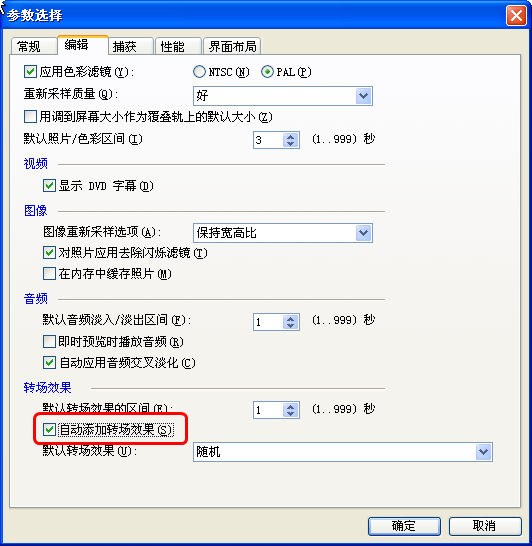
图一:参数选择
最后返回会声会影编辑器,在故事版里插入两幅图像素材。大家便可在导览面板中预览自动添加的转场效果;
二、手动添加转场
首先在会声会影故事版中插入两幅图像素材,单击会声会影“转场”按钮,切换至“转场”选项卡;
在“收藏夹”素材库里选择“交叉淡化”转场效果,单击鼠标左键将其拖拽至故事版中的素材之间;
把“时间线”移至素材的开始位置,再在“导览面板”中预览“交叉淡化”转场效果;
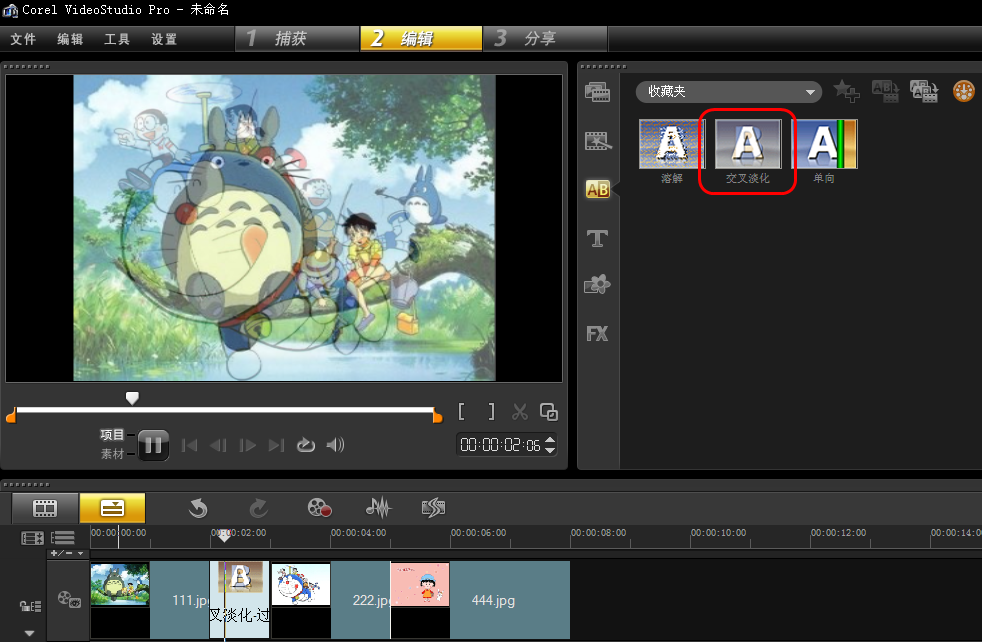
图二:添加转场
注意:在会声会影X5收藏夹中包含常用的转场效果,也可以将自己常用的转场效果添加至收藏夹。
会声会影推荐:
 会声会影使用教程大全
会声会影使用教程大全
会声会影是加拿大Corel公司制作的一款功能强大的视频编辑软件,操作简单,适合家庭日常使用,功能较全,可以帮助大家剪辑出好看的视频。会声会影使用教程大全为您提供详尽的会声会影功能介绍及使用方法指南,有需要的小伙伴可以关注分享吧会声会影使用教程大全,一起来看看吧~

小恩爱是一款情侣应用软件,帮助情侣间的沟通更有乐趣,丰富二人生活,除了多种贴心的私密功能之外,你们还可以在公共社区与志趣相投的情侣们交流分享,可以增加两个人之间的感情,与你亲密的人建立私人空间,但是有许多朋友对上面有些功能不太了解怎么使用,下面分享吧小编为大家带来了相关教程合集,感兴趣的小伙伴快来看看吧。

爱奇艺拥有海量、优质、高清的网络视频的大型视频网站,影视内容丰富多元,涵盖电影、电视剧、动漫、综艺、生活、音乐等。爱奇艺视频在主界面清爽简洁有序,没有增加过多的栏目模块,让大家使用起来更加清晰可见,具有丰富的嵌入式资源,让你观看更加的方便,也吸引了不少朋友喜爱,但是有许多第一次使用的用户还不太清楚软件应该怎么使用,下面分享吧小编带来了相关使用教程合集,喜欢的朋友快来看看吧。